mukha0xc000014c errorsa iyong Windows system?Ang error code 0xc000014c ay isang registry error na madaling ayusin, tingnan ang gabay na ito upang maunawaanPaano Ayusin ang 0xc000014c Error sa Windows
Ito ay maaaring mangyari kung ang iyong registry file ay sira o ang iyong system file ay sira.Ito ay isang BSOD error (Blue Screen of Death), hindi ito masyadong karaniwan, ngunit maaari itong mangyari.Kapag nakatagpo ang error na ito, lalabas ang mensaheng ito
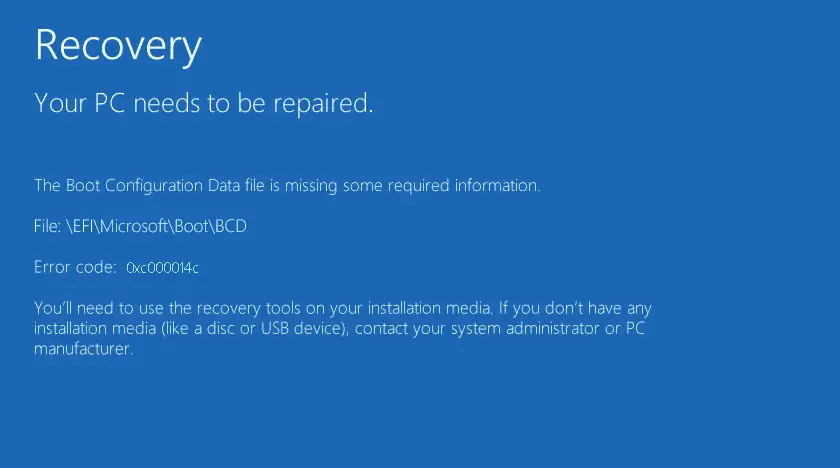
o
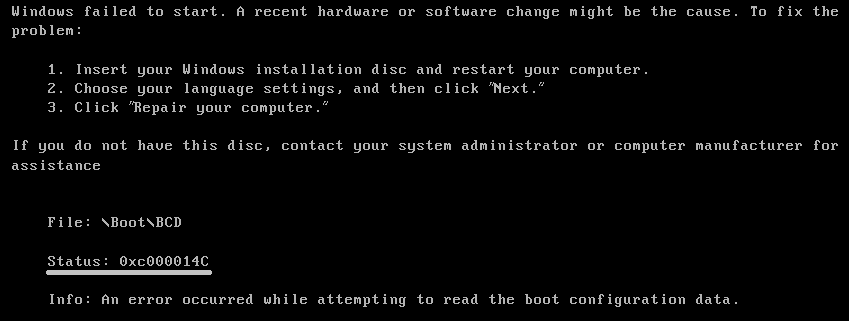
Sa artikulong ito, ipapakita ko sa iyo kung paanosa Windows OSMakapagkumpuni/Makapag-ayos0xc000014c error sa codeParaan.
Ano ang error code 0xc000014c?
该0xc000014c ay isang hexadecimal error code.Pinapayagan nito ang developer na tukuyin ang error na dulot.Karaniwan itong nangyayari dahil sa ilang registry malfunction sa Windows OS.Magiging sanhi ito ng pag-crash ng Windows na may mensahe ng error.Sa kabutihang palad, habang hindi ito isang pangkaraniwang pagkakamali, natagpuan naminsa Windows OSMakapagkumpuni/Makapag-ayos0xc000014cerror codes solusyon.
Ano ang sanhi ng error code 0xc000014c?
Ang error ay maaaring sanhi ng isang biglaang pag-restart ng system.Ito ay maaaring magdulot ng ilang katiwalian sa Windows registry file na may mensahe ng error.Nangyayari ito dahil nawawala ang ilang mahalagang impormasyon sa pag-boot at hindi nag-boot nang maayos ang OS.
Ang pangunahing dahilan kung bakit nangyayari ang error na ito ay -
- sira ang registry file– Kapag ang isa o higit pang mga file sa Windows registry ay nasira, ang system ay nabigo na magsimula at ang isang error ay nakatagpo sa startup.
- Sirang BCD (Boot Configuration Data) – Ang pinakakaraniwang sanhi ng mga error ay ang mga corrupt na BCD file.Kung sinubukan ng user na i-configure ang BCD nang manu-mano, o dahil sa ilang pagkawala ng kuryente at mga error sa pagsulat ng disk, maaaring masira ang BCD.Maaari rin itong sanhi ng pag-atake ng virus ng boot sector
- mga sira na file ng system– Ang mga sirang system file sa operating system ay maaari ding maging sanhi ng mga error.
- hindi kumpletoi-uninstall - ilang mga filehindi kumpletoAng pag-uninstall o pagtanggal ng ilang umaasang software o application ay maaari ding maging sanhi ng error na ito.
Paano ayusin ang error code 0xc000014c sa Windows OS?
Dito, gagabayan kita sa paraan kung paano ayusin ang error code 0xc000014c sa Windows OS.
Sundin ang mga hakbang sa ibaba.
1. Mag-boot sa Huling Kilalang Mabuting Configuration
Paminsan-minsan, ang kamakailang na-install o na-uninstall na mga application ay maaaring magdulot ng mga bahid ng configuration.Samakatuwid, ang pag-boot sa huling kilalang mahusay na pagsasaayos ay nalulutas ang error.Sundin ang mga ibinigay na hakbang
- i-restart ang computer
- sa panahon ng pagsisimulapindutinf8Of12Pumunta sa Advanced Boot Manager.
- ngayon lang,Mag-navigate sa pamamagitan ng mga arrow keypumili"Huling Kilalang Magandang Configuration", pagkatapos ay pindutin angIpasok ang susi.
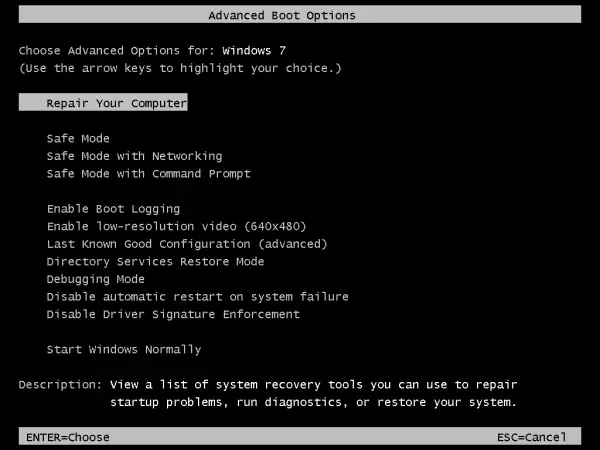
Magre-reboot na ngayon ang PC, at kung regular itong magbo-boot tulad ng dati, maaari mong ayusin ang problema sa pamamaraang ito.
2. Patakbuhin ang SFC para ayusin
- Pumunta sa Windows Boot Manager
- pares ng nabigasyonPag-troubleshoot> advanced na mga pagpipilian > command prompt.
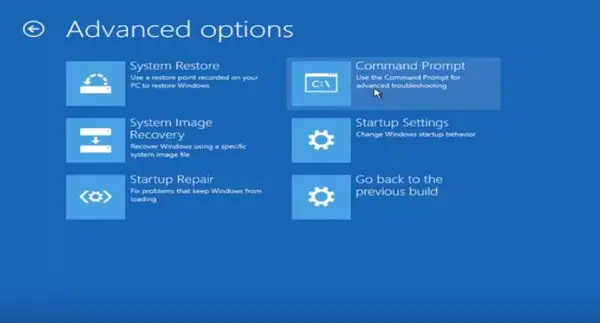
- Ngayon ay bubukas ang command prompt.
- uri sfc /scannow , at pagkatapos ay pindutin ang Enter.
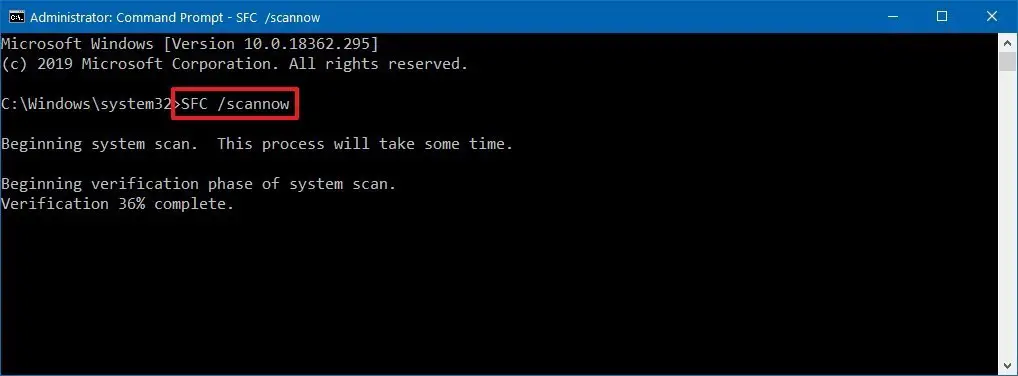
- Hayaang mag-scan ang utility ng SFC at ayusin ang mga nasirang file.Matapos makumpleto ang pag-scan, i-restart ang iyong PC at dapat ayusin ang error.
3. Gumawa ng system restore point.
Karaniwan, ang operating system ay gumagawa ng system restore point sa sarili nitong kapag ito ay tumatakbo nang normal.Kung mayroong system restore point, maaari mong ibalik ang iyong system at ayusin ang mga error.Narito ang mga hakbang para gawin ito
Tandaan: May mga shortcut ang ilang PC na direktang pumupunta sa isang system restore point, gaya ng f10 o f11.Subukang pindutin ang mga ito sa startup at ire-redirect ka sa repair menu.
- Pumunta sa screen ng mga setting ng Windows at i-click ang Susunod, pagkatapos ay Ayusin ang iyong computer.
- Pagkatapos ay pumunta sa "Pag-troubleshoot"mga opsyon, at pagkatapos ay i-clickSystem Restore".
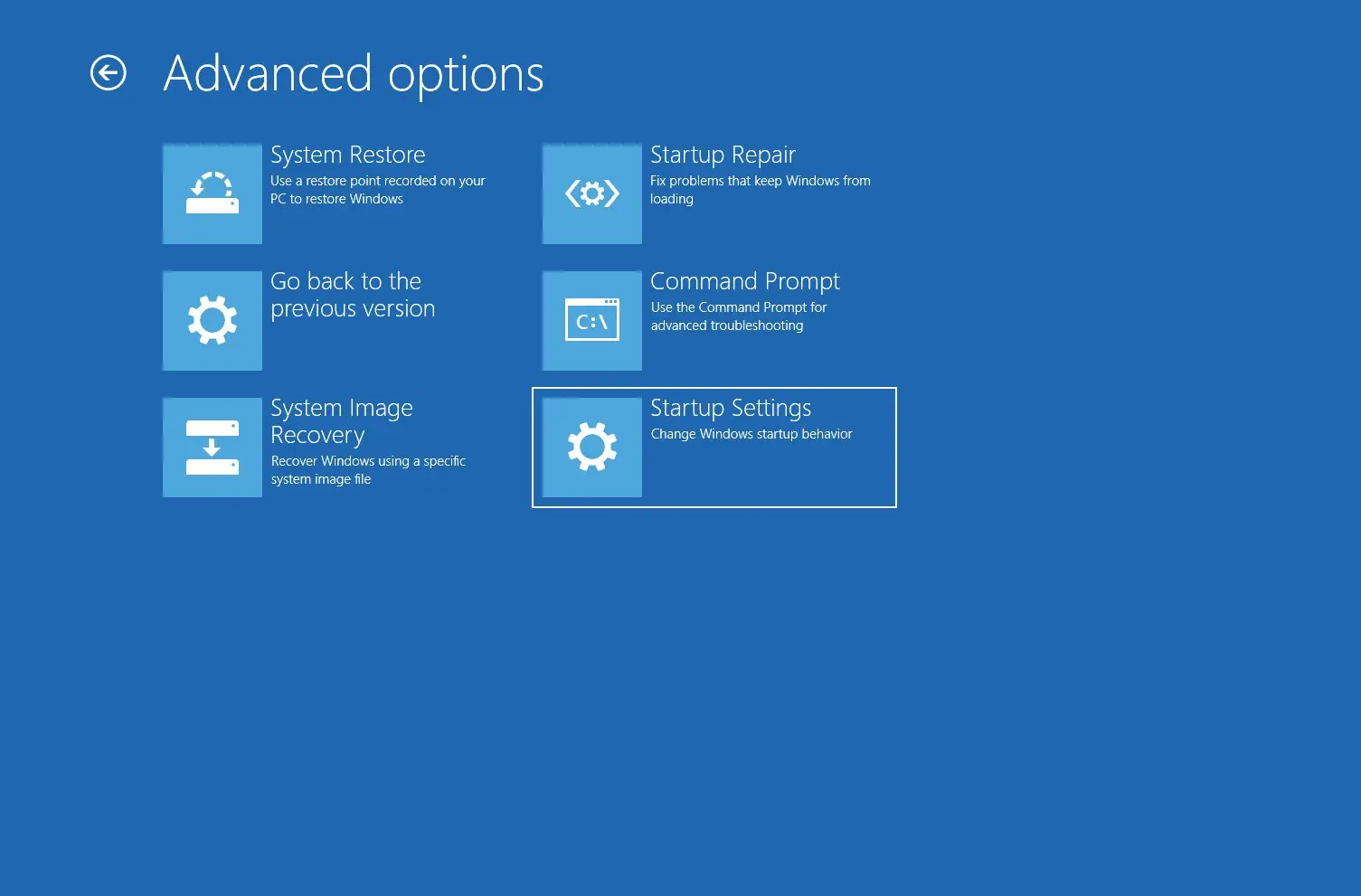
- pop up" System Restore"window, i-click ang " Susunod na hakbang". Pagkatapos, pumili ng restore point mula noong normal na tumatakbo ang system,Pagkatapos sabay uliti-click Susunod na hakbang.
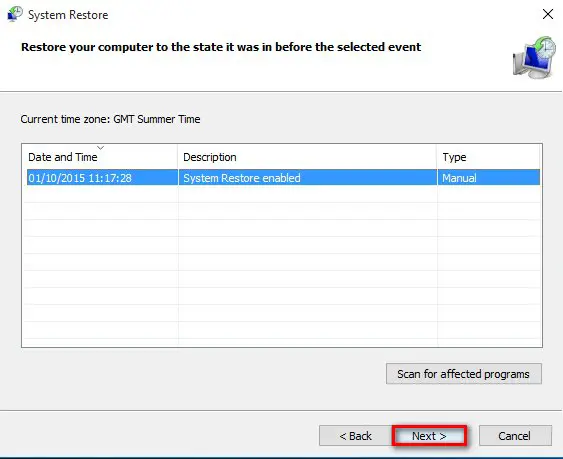
- Pagkatapos i-click ang Susunod, i-click ang Tapusin at hintayin ang system na bumalik sa estado kung saan ito ay nasa bago naganap ang error.
4. Pag-aayos ng BCD
Ang pinaka-epektibong paraan upang ayusin ang 0xc000014c error code ay muling i-configure ang BCD file.Maaaring ayusin ang pagkasira ng BCD file sa pamamagitan ng ilang command prompt code at pagkatapos ay gagana nang normal ang system.Sundin ang mga ibinigay na hakbang
- Pumunta sa Windows Boot Manager
- pumunta sa"Pag-troubleshoot> advanced na mga pagpipilian > command prompt"
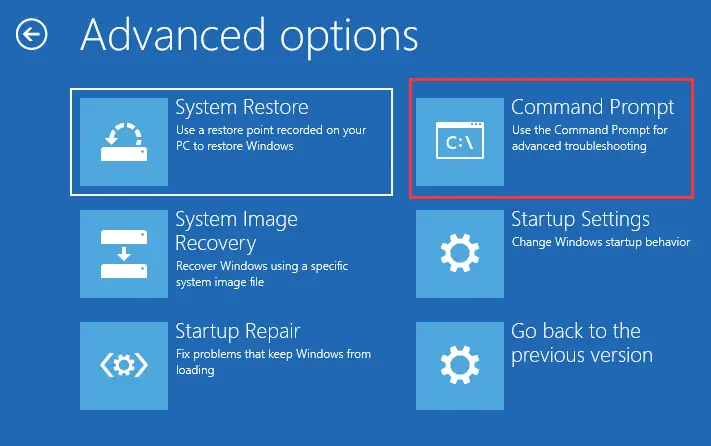
- type ngayonBootrec/FixMbr at pindutin ang Enter
- I-type ito muliBootrec/FixBoot , pagkatapos ay pindutin ang Enter
- type ngayon Bootrec/ScanOS at pindutin ang Enter
- Sa wakas, mag-typeBootrec/RebuildBcdat pindutin ang Enter
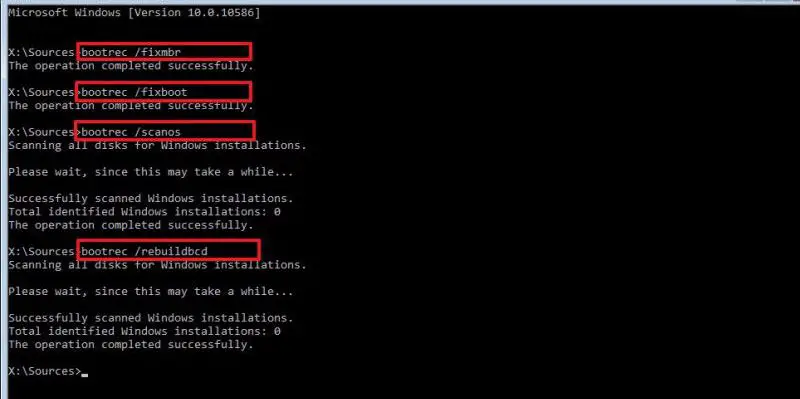
- Matapos ang lahat ng mga utos ay matagumpay na naipasok, i-typechkdsk /f /r at pindutin Pumasok.
Susuriin nito ang mga masamang sektor ng hard drive at ayusin ang mga ito.Ngayon, i-restart ang iyong computer at tingnan kung nalutas ang error.
5. Muling i-configureregistry file
Tandaan - kapag ginagamit ang paraang ito kailangan mong pisikal na alisin ang HDD mula sa PC at ikonekta ito sa gumaganang PC bilang pangalawang HDD.
Ngayon, ang muling pagsasaayos ng sira na registry file ay maaaring ayusin ang error nang permanente.Sundin ang mga hakbang sa ibaba.
- Una, alisin ang hard drive mula sa PC na may naka-install na sirang Windows.
- Ikonekta ito sa isang gumaganang PC sa pamamagitan ng isang hard drive cage at connector.
- Ngayon i-access ang pangalawang hard drive at pumunta sa /Windows/system32/config/RegBackAddress.
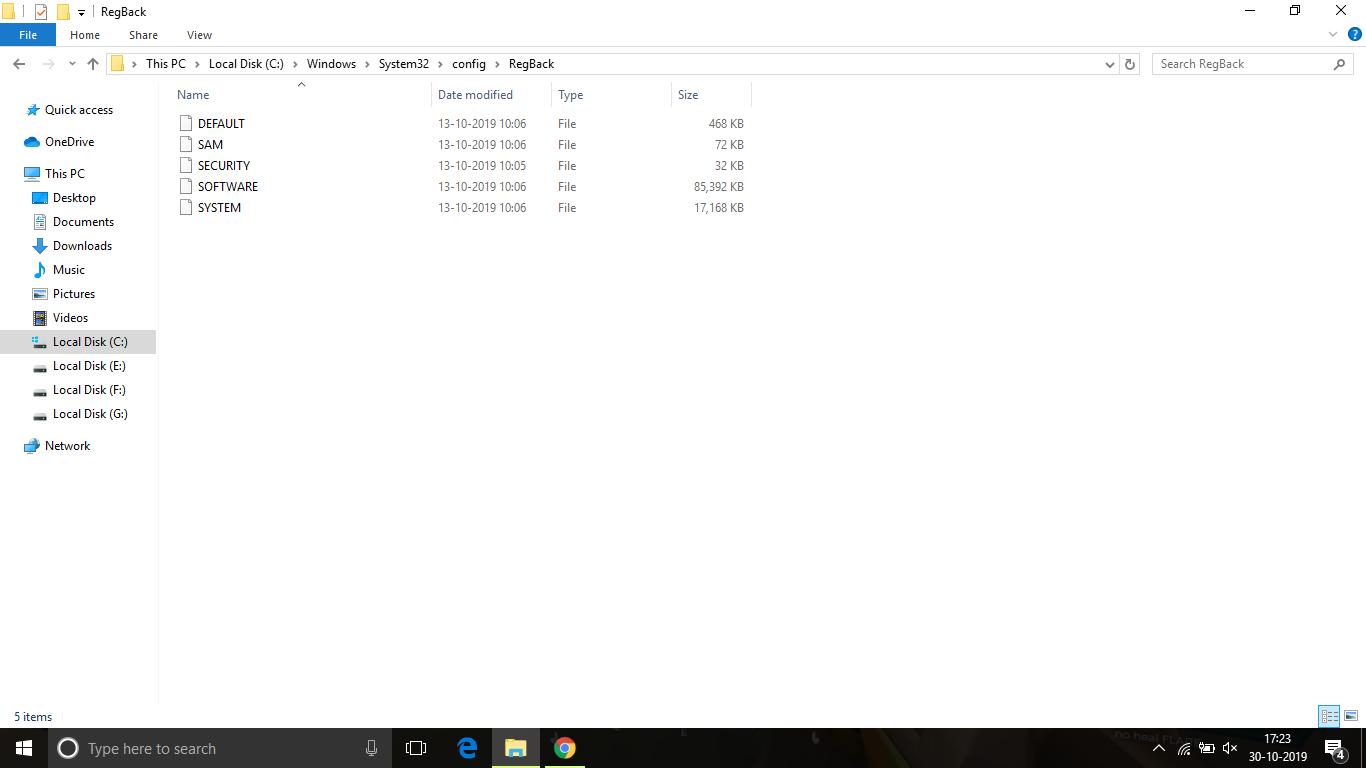
- Ngayon, kopyahin ang lahat ng mga file na nasa folder at i-paste ito /windows/system32/config address , pagkatapos ay i-click"lahat"upang takpanconfigsa folderumiiralfile
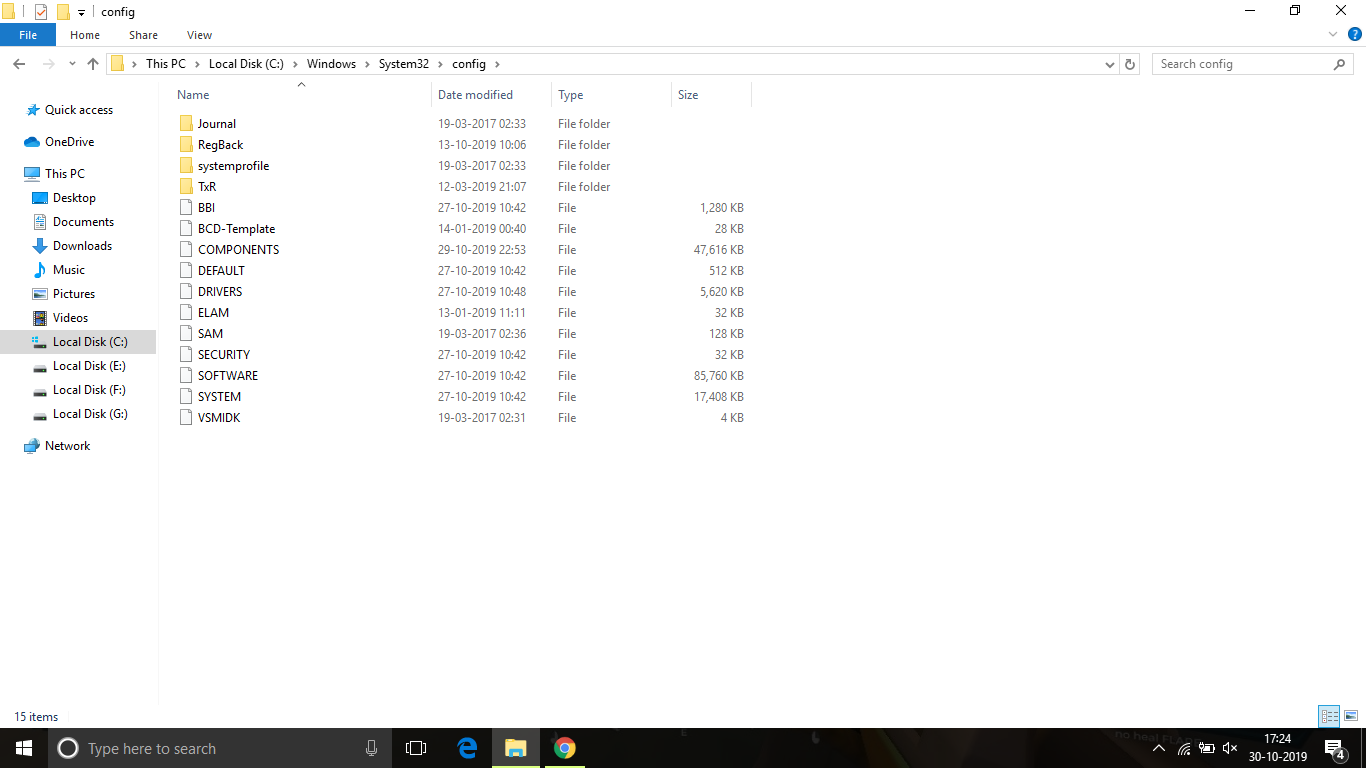
- Pagkatapos nito, isara ang PC at idiskonekta ang HDD at ibalik ito sa PC na kinabibilangan nito.
- Simulan ang iyong PC at hayaan itong magsimula nang normal
Ang pamamaraang ito ay dapat ayusin ang error at dapat mong ma-access ang iyong PC tulad ng dati nang walang anumang mga problema.
Konklusyon
ang mga ito aysa Windows OSMakapagkumpuni/Makapag-ayos0xc000014c error sa codeang pinakamahusay na paraan.Sana ay malinaw mong maunawaan at masundan ang mga hakbang upang maitama ang pagkakamali.


![Paano makita ang bersyon ng Windows [napakasimple]](https://infoacetech.net/wp-content/uploads/2023/06/Windows%E7%89%88%E6%9C%AC%E6%80%8E%E9%BA%BC%E7%9C%8B-180x100.jpg)


